
Steam har millioner av brukere over hele verden. Hvis du har brukt denne plattformen en stund, kan det hende du allerede har samlet et godt antall spill i biblioteket ditt. Noe som mange spillere ønsker er å kunne dele Steam-biblioteket sitt med andre mennesker, for eksempel venner eller familie. På denne måten vil disse personene også kunne få tilgang til de spillene du har i biblioteket ditt på den velkjente plattformen.
Å dele Steam-biblioteket ditt er noe mulig og det er tillatt. Denne prosessen er ikke komplisert, selv om mange brukere på denne plattformen ikke vet trinnene de må følge i denne forbindelse, hvis de ønsker å gi tilgang til biblioteket med spill til en venn eller slektning som ønsker å kunne spille dem som vi vil. Vi forteller deg i dag hvordan det er mulig å gjøre dette.
Hvis vi gir en person tilgang til biblioteket vårt på plattformen, vil de kunne spille de spillene vi har på den. Selv om det vil ikke være mulig for meg å spille et spill som vi spiller i det øyeblikket. De vil kun få tilgang til de spillene vi ikke spiller. Dette er noe som er viktig å vite, i tilfelle du planla å gi en person tilgang fordi du vil at de skal spille det samme spillet som du spiller i det øyeblikket. Mange ser det som en begrensning av denne funksjonen, men det er standarden satt av Valve i denne forbindelse.
Viktig påminnelse

Denne funksjonen med å dele bibliotek med andre brukere på Steam er noe vi skal gjøre gjennom muligheten til å dele spill med familien. For dette vil det være nødvendig logge på med denne personens konto som du vil dele spillbiblioteket ditt med på din samme datamaskin. Som du ser er dette noe vi kun bør gjøre med mennesker vi stoler på og som vi har et nært forhold til. Siden denne personen må gi oss brukernavnet eller e-posten, samt passordet deres for å få tilgang til plattformen.
Noe som anbefales i disse tilfellene, for å unngå problemer, er at den personen opprette et midlertidig passord for kontoen din. Slik at når denne prosessen er fullført, kan du legge inn passordet du virkelig ønsker å bruke og dermed hindre oss i å få tilgang, eller at enhver annen person uten autorisasjon får tilgang til kontoen din på spillplattformen. For mange brukere kan det være mye enklere og vil gi dem en tryggere følelse.
Del spillene dine med andre på Steam
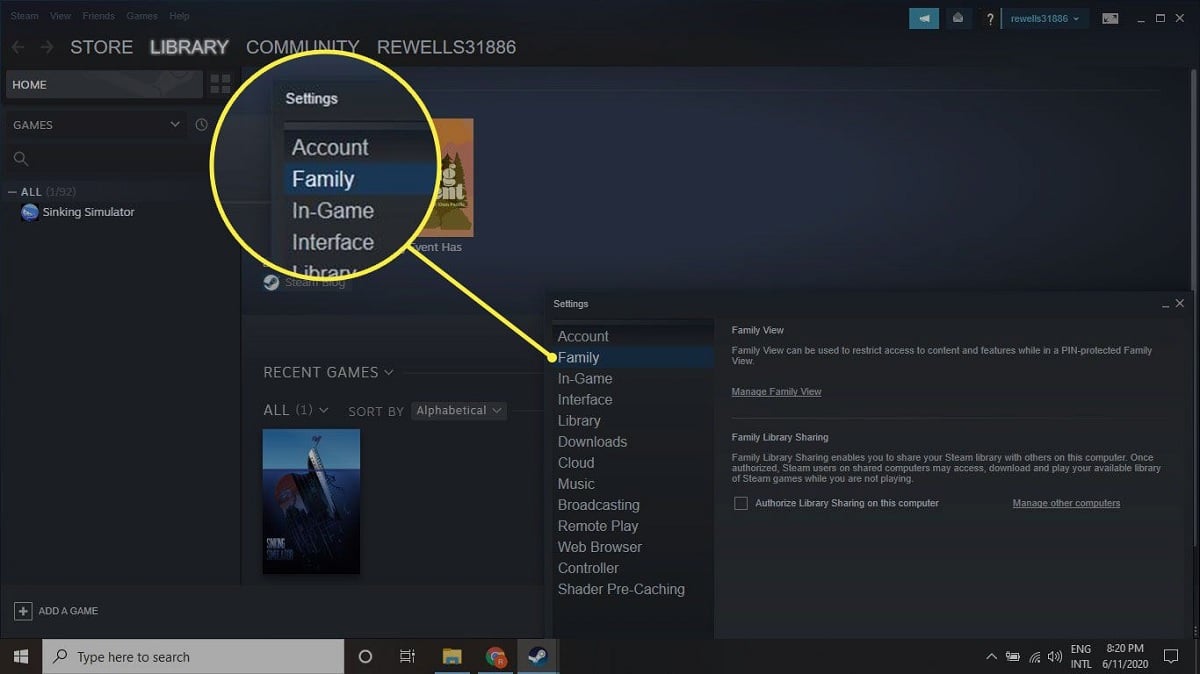
Hvis vi allerede har diskutert med den andre personen at vi kommer til å trenge deres påloggingsdetaljer for denne prosessen og alt er fikset, kan vi starte med denne prosessen, der la oss dele Steam-biblioteket vårt med en annen person. Det første vi må gjøre i dette tilfellet er å åpne Steam-applikasjonen på datamaskinen vår, og deretter logger vi på vår egen konto på den.
Når vi allerede er på kontoen i appen, går vi til toppmenyen i den. Der må vi klikke på Steam-fanen, som åpner en meny på skjermen. I den menyen som kommer ut så må du klikk på alternativet som heter Parameters. Det er dette som tar oss til konfigurasjonen av plattformen.
Når vi allerede er inne i denne Parameters-delen, må vi se på kolonnen som er plassert på venstre side av skjermen. Vi kan se at det er en liste med alternativer i den. Det er vi nødt til klikk på Familie-alternativet eller delen, som er det andre alternativet fra toppen. Når denne delen åpnes på skjermen, skal vi gå til delen som heter Familielån. Et av alternativene i denne delen heter Autoriser familielånet på denne datamaskinen, og vi må aktivere den samme funksjonen på kontoen vår, siden det er den vi må bruke.
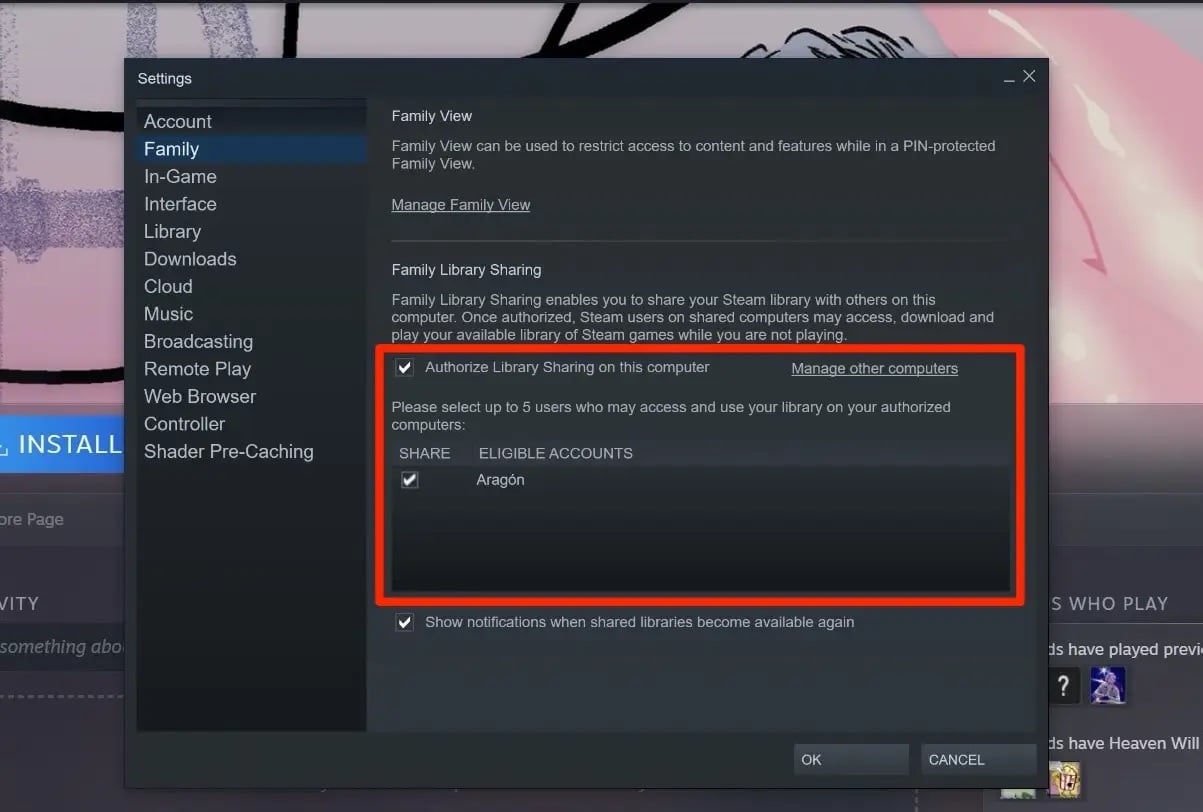
Når vi har aktivert dette alternativet for familielånet, vil vi se at det nederst på skjermen vises en tom liste kalt Kvalifiserte kontoer. På denne listen vil de komme ut de Steam-kontoene som er logget på den datamaskinen. Denne funksjonen til lånet er noe som er designet for å brukes med medlemmer av samme familie, det er derfor det blir bedt om at de er kontoer som har logget på den samme datamaskinen, da de kun er kontoer til pålitelige personer. Dette er kun en prosedyre, det vil si at personen bare trenger å logge på én gang, men de trenger ikke fortsette å bruke samme PC i fremtiden. Du må da velge en konto fra de som vises i den listen.
Det neste vi må gjøre er å logge ut av Steam-kontoen vår og deretter logge på med denne personens konto som vi ønsker å dele spillene i biblioteket vårt med. Som vi har nevnt før vi starter, kommer vi til å trenge den personens brukernavn (eller e-postadressen deres), samt tilgangspassordet (ideelt hvis det er et midlertidig, slik at de kan endre det senere). Da vil vi ha denne kontoen til den andre personen tilgjengelig på skjermen vår i løpet av noen få sekunder.
Vår oppgave er nå å gjenta de samme trinnene som vi har utført før for å aktivere det familielånet av spill på plattformen, bare nå på den andre personens konto. Så vi går til Parameters-delen i den øvre menyen, for deretter å gå til Familie-delen som vises i den venstre delen av skjermen. Da aktiverer vi alternativet for familielån på denne kontoen og vi vil da se at kontoen vår også vises i den listen. Vi velger deretter vår konto, slik at dette lånet vil fungere mellom de to kontoene i begge retninger.
Når du er ferdig, logg ut av kontoen til vennen eller familiemedlemmet. Da må du gå inn på kontoen din igjen, så du må logge inn på Steam en gang til. Gå deretter til Parameters-delen, åpne deretter Familie-delen og gå deretter til Familielån-delen. Der skal vi se at navnet på vennen vår kommer ut, slik at vi markerer delingsboksen som vises ved siden av navnet av den personen i oppføringen. Ved å merke av i denne boksen vil Steam-biblioteket vårt bli delt med den personen direkte. Vi har dermed fullført denne prosessen med å dele spillbiblioteket på vår konto på spillplattformen.
Tilgang til spill fra biblioteket
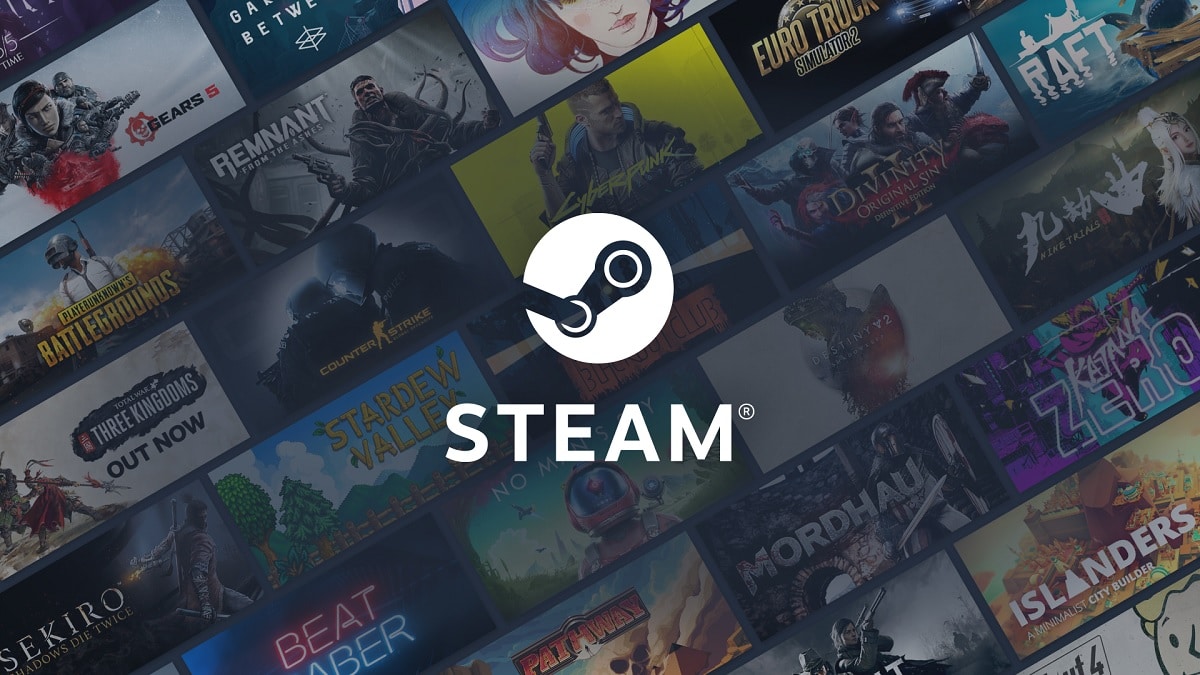
Når den andre personen nå får tilgang til Steam-kontoen sin, vil de kunne se dette biblioteket da. På skjermen vil du kunne se at spillene i biblioteket ditt på plattformen allerede er ute direkte inn i deres, som om disse spillene var deres og de kjøpte dem selv. Hvis du vil legge inn et av disse spillene på kontoen din, vil du kunne få tilgang til det uten problemer. Ved å klikke på en av dem får du informasjon om spillet, som også indikerer biblioteket de kommer fra, i dette tilfellet vil det være vårt, slik at du kan se at det har vært vi som har delt det spillet med dem .
Som vi har nevnt før, denne personen vil få tilgang til spillene våre, men du vil ikke kunne spille i de spillene vi spiller i det øyeblikket. Tilgangen er noe begrenset til de spillene vi ikke spiller. Men i mange tilfeller er biblioteket med spill på Steam enormt, så den andre personen kommer til å ha et stort utvalg spill som de kan spille når de vil. Hvis et spill er tilgjengelig for dem, kan de se at de på skjermen vil ha en grønn knapp som sier Spill. De trenger bare å klikke på den knappen for å begynne å spille det spillet på kontoen sin.
Videre denne tilgangen til spillene er helt gratis, som utvilsomt er en av de viktigste aspektene. Å dele spillbiblioteket vårt på Steam er enkelt og gratis. Personen vi har delt biblioteket vårt med vil kunne spille disse spillene gratis, som om det var de som lastet ned spillene på PC-en sin. De vil ha tilgang til alle funksjonene i spillet som vi har i profilen vår, uten begrensninger. Så de kan nyte hele spillplattformopplevelsen på PC-en direkte i bibliotekene.